
Como na palavra, reduza ou aumente a distância entre as linhas: instruções passo a passo. Como mudar ou definir a distância entre as linhas?
O artigo informará como no editor "palavra" altera o intervalo de linha.
Usuários novatos de um editor de texto " Word 2007/2010/2013/2016.»Pergunte como cortar ou aumentar o intervalo entre linhas neste programa? Vamos discutir isso.
Sob o intervalo do Ártico no programa " Palavra.»Significa a distância entre cada cadeia anterior e subseqüente do texto. Tal distância também pode ter dois parágrafos que executam um após o outro. Em geral, esse intervalo pode ser alterado em uma direção ou outra.
Note imediatamente que em várias versões " Palavra.»O intervalo de linha é medido de forma ligeiramente diferente. Nomeadamente, se na versão 2003 esta distância é notada, por exemplo, o número " 1"Nas versões subseqüentes, o mesmo valor será um pouco mais. Em princípio, não nos assusta, especialmente se falarmos exatamente sobre versões mais recentes " Palavra.».
Agora prossiga para a pergunta.
Como alterar o intervalo da linha em "Word"?
Vamos começar com o fato de que no programa " Palavra.»Este parâmetro pode ser alterado tanto no texto impresso e defina os parâmetros desejados para o texto que você está indo apenas ao discar. No segundo caso, você só precisa pré-configurar o documento e entrar calmamente o texto - o intervalo da linha será como você, conforme o prescrito.
Se você quiser alterar o intervalo em uma parte específica do documento ou em todo o documento impresso, antes destacar a área desejada com o mouse. Em princípio, você pode até ir a outra maneira:
- No andar de cima na barra de ferramentas do programa na seção " a coisa principal", No lado direito há um kit de ferramentas que precisamos, como mostrado na captura de tela. Clique aqui para " Realçar", Depois disso, o menu será aberto com a proposta para selecionar um método de seleção.

Clique aqui para "Alocar"
- Quando você seleciona a área desejada do documento, clique em " Intervalo»À esquerda do kit de ferramentas anterior (grupo" Parágrafo»).
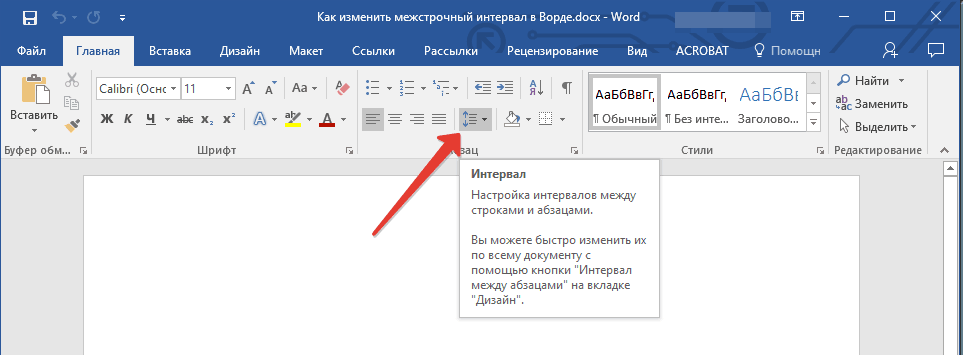
Clique em "Intervalo"
- Agora você pode escolher a distância necessária entre as linhas. Primeira prática, escolha diferentes opções.
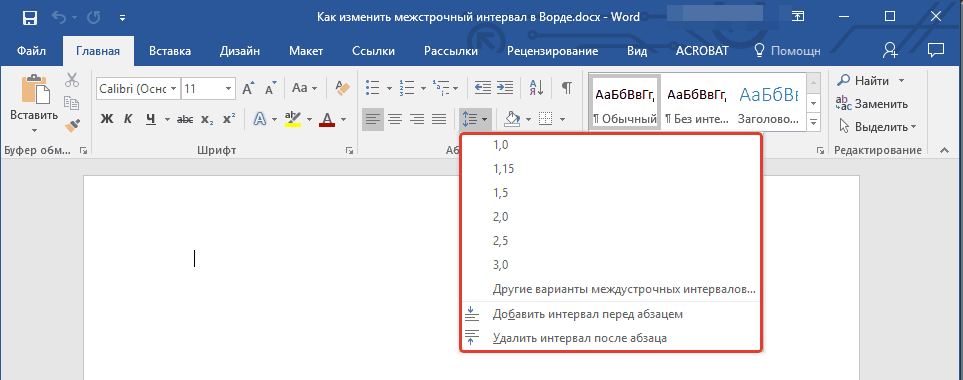
Selecione a distância necessária entre as linhas
- Se todas as opções padrão não forem adequadas para você, use configurações adicionais conforme mostrado na figura.
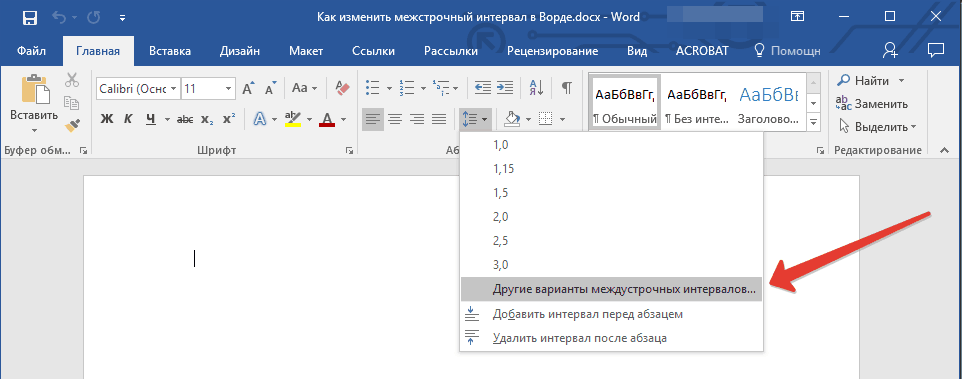
- A janela abrirá, onde na seção " Recuo e intervalos»Personalize os parâmetros como você deseja. Como uma amostra, a janela está abaixo, nela você verá como a distância entre as linhas altera conforme você definiu. Se você gravou a opção satisfazendo você, clique em " OK».
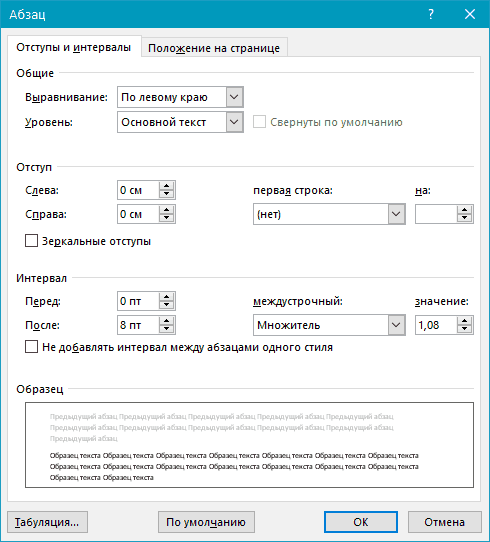
Configurações adicionais
Altere a distância entre os parágrafos
Quando você altera a distância entre as linhas, todo o seu texto adquire uma única visão, ou seja, até mesmo o intervalo entre os parágrafos permanece o mesmo que o intervalo entre as linhas:
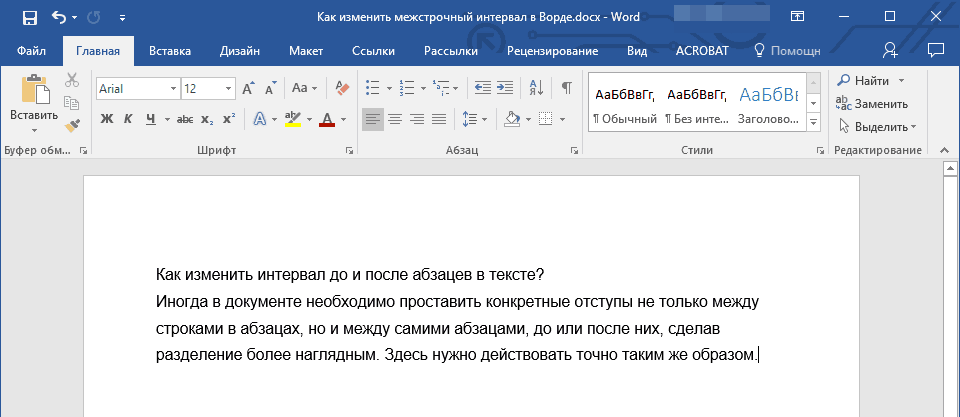
Texto sem intervalo entre parágrafos
Se você quiser que cada novo parágrafo se destaque no texto melhor, então você precisa alterar a distância entre os parágrafos. Para fazer isso, faça o seguinte:
- Realce o texto em seu documento ou a parte necessária
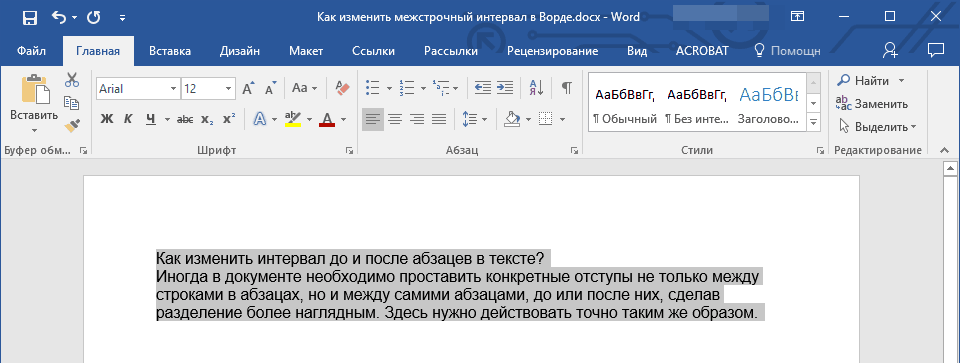
Destaque texto
- Além disso, como na instrução anterior, no andar de cima nas ferramentas, clique no botão familiar - " Intervalo" No menu descontinuado, preste atenção aos itens - " Adicione um intervalo para / após o parágrafo" Repita novamente, aprimore este ou esse item até que você decida sobre a escolha.
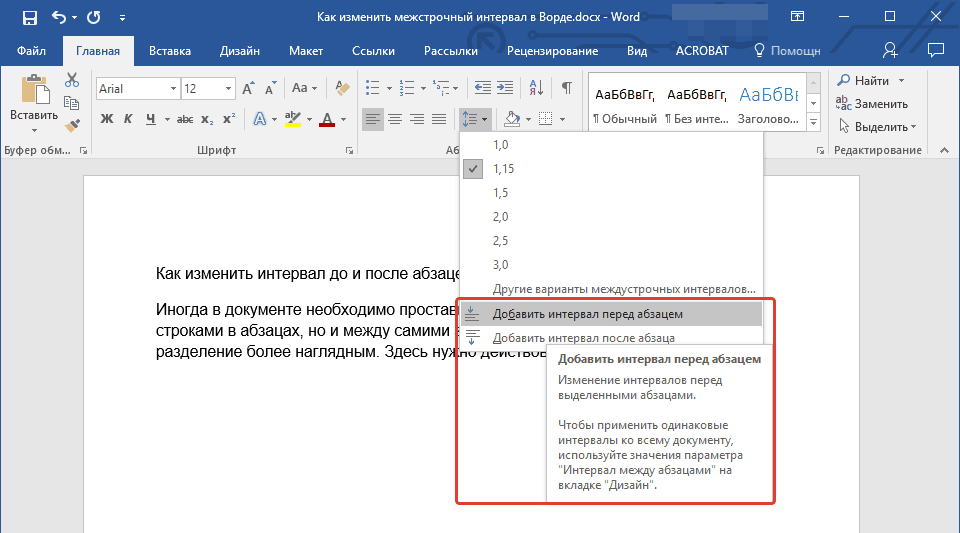
Clique no botão "Intervalo", selecione os itens necessários.
- Se você não atendeu às configurações padrão, vá para os parâmetros adicionais novamente (" Outras opções para intervalos de carga"), Exercite-se com as configurações, preste atenção à amostra e, no final, clique em" OK».
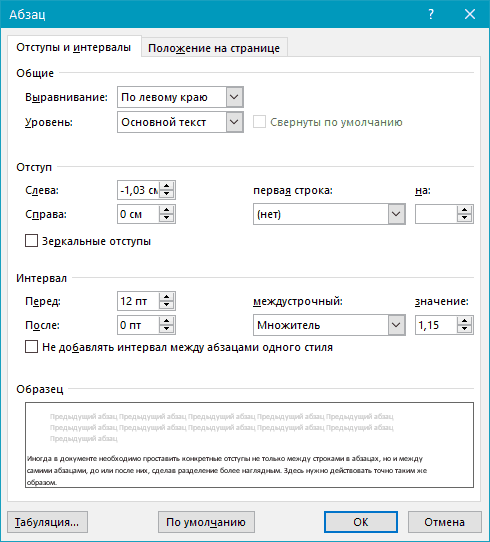
Configurações adicionais - "Outras opções para intervalos de carga"
Outro método para aumentar ou diminuir a distância entre as linhas
Até agora, falamos sobre como aumentar / reduzir a distância entre as linhas / parágrafos, alocando certas partes do texto e trabalhamos nelas. Ou seja, poderíamos mudar todas as partes do texto da sua maneira: em algum lugar para aumentar a distância entre o título e o texto, em algum lugar para reduzir a distância entre um parágrafo específico.
Agora não nos machucaremos para exercer tal design de texto em uma pessoa caiu para não sofrer muito tempo, depois de alterar cada intervalo entre as linhas / parágrafos / legendas. Agora vamos recorrer a outras possibilidades do programa " Palavra.».
Então, para definir todos os parâmetros necessários para todo o texto em uma ocasião, faça o seguinte:
- Primeiro, alocamos o texto no qual queremos mudar toda a distância que precisamos
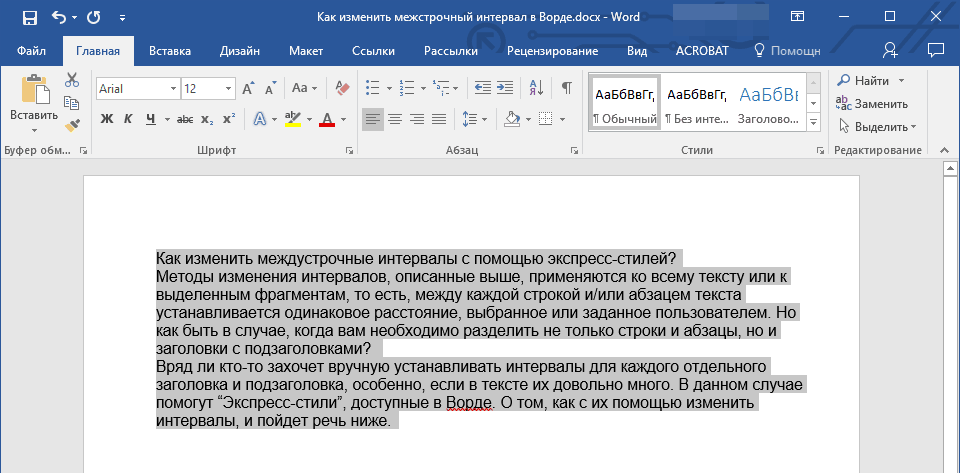
Mande mensagem
- No capítulo " a coisa principal", No lado direito da barra de ferramentas, clique na seta, conforme observado na captura de tela.
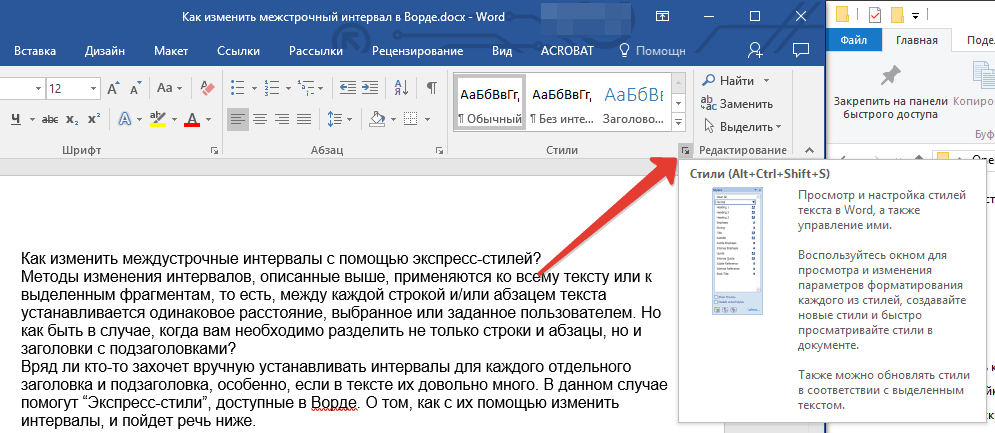
Clique na seta
- No menu descontinuado, selecione várias opções. Como selecionamos o texto na janela do programa será modificado como um exemplo.
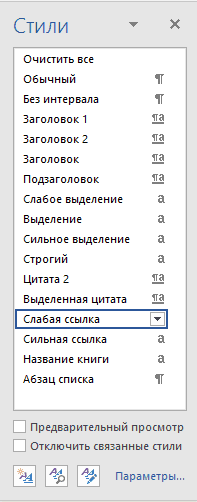
Escolha o estilo
- Selecionando o estilo apropriado, feche o menu e aproveite o resultado
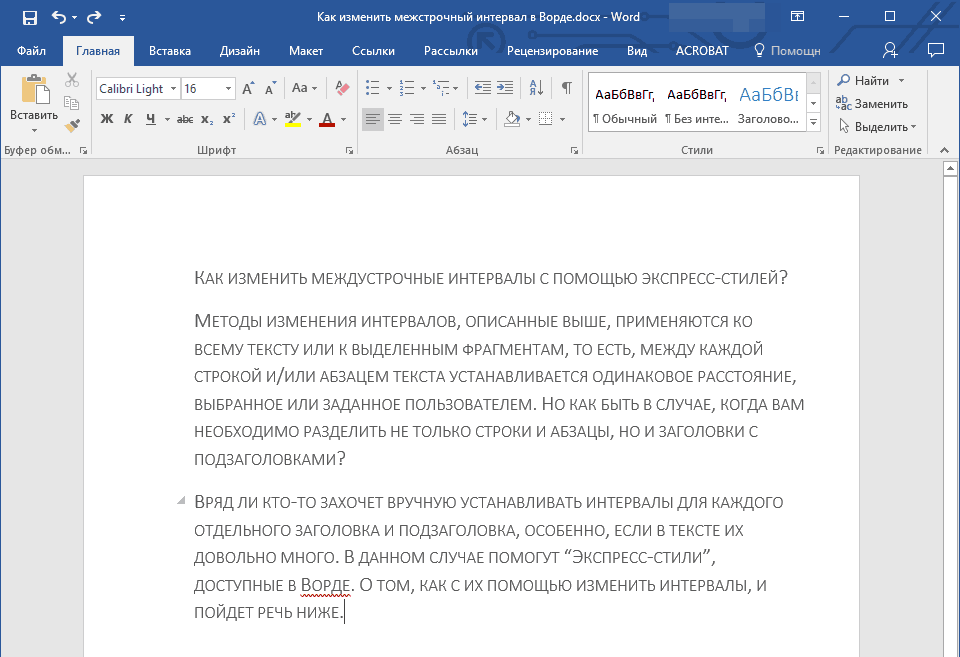
Resultado recebido
